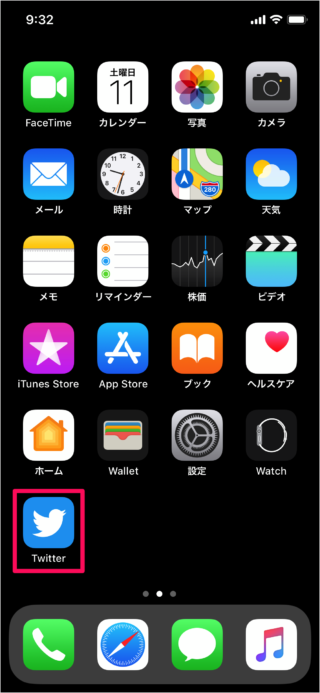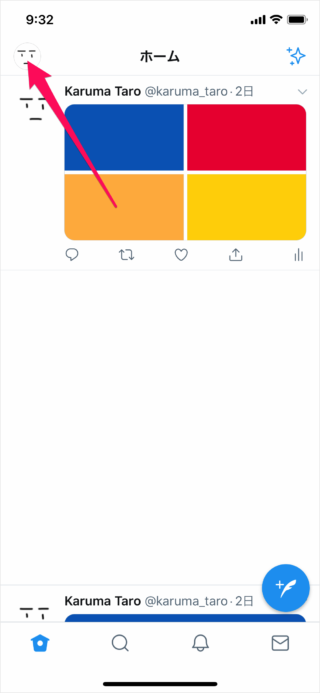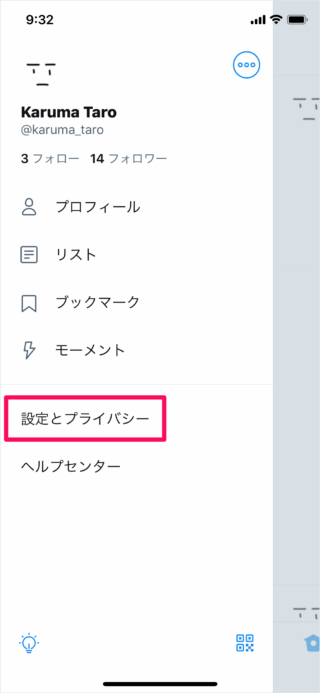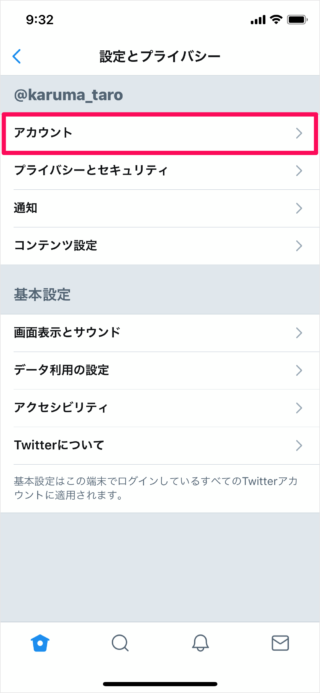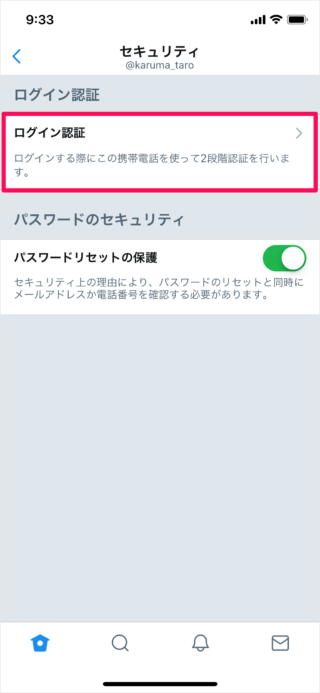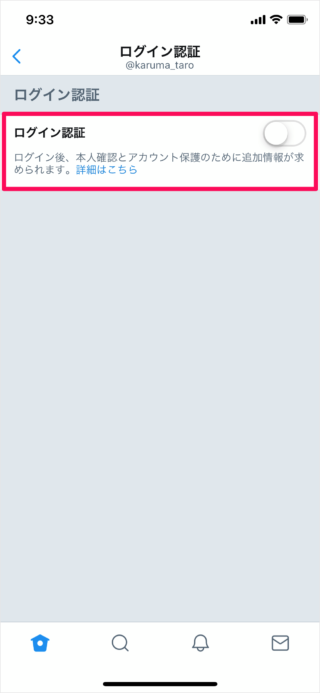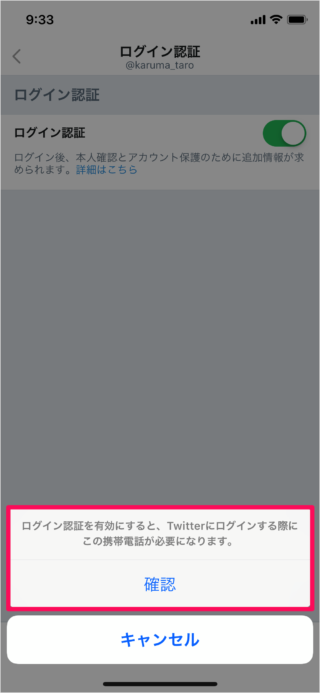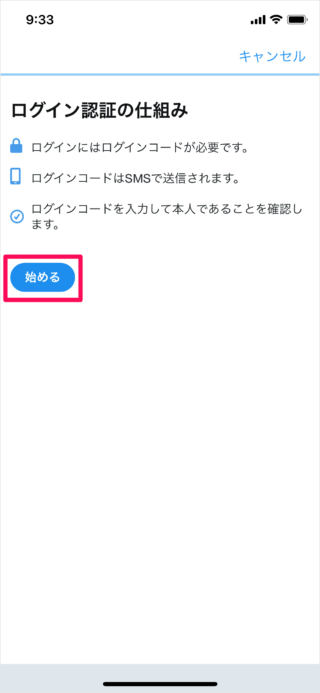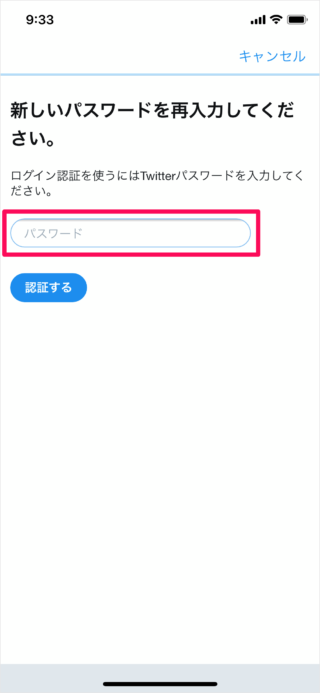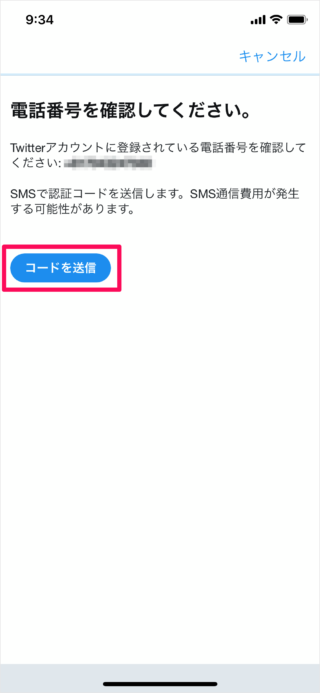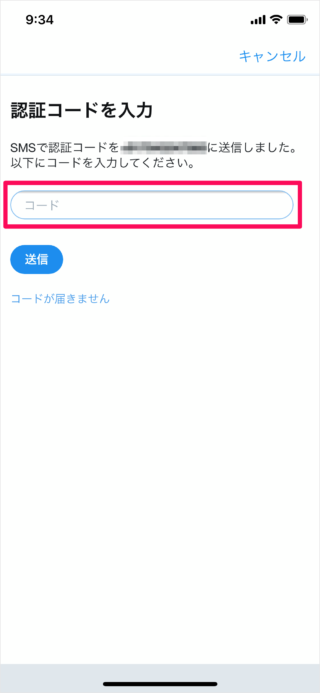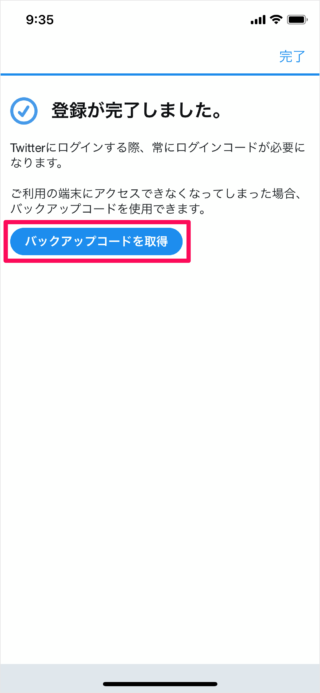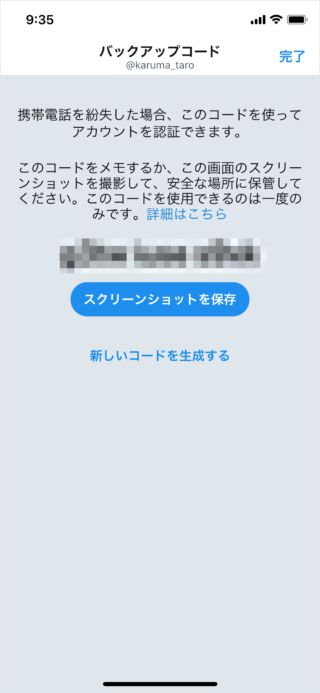アプリのインストールはこちらをご覧ください。
iPhone/iPad の「Twitter」公式アプリのインストールと使い方
iOSアプリ「Twitter」 - ログイン認証(2段階認証)を有効に
それでは実際にログイン認証を有効にしてみましょう。 Twitter の使い方はこちらをご覧ください。 「設定とプライバシー」をタップしましょう。 「アカウント」をタップしましょう。 ログイン認証をタップしましょう。 ログイン認証ログインする際にこの携帯電話を使って2段階認証を行います。 ログイン認証を有効にすると、Twitterにログインする際にこの携帯電話が必要になります。 「確認」をタップします。 「始める」をタップします。 「コードを送信」をタップします。 「送信」をタップします。 これでログイン認証(2段階認証)が有効になりました。 「バックアップコードを取得」をタップすると スクリーンショットを保存するか、コードをメモっておきましょう。
Twitter(ツイッター)の使い方
iPhone/iPad の使い方や設定はこちらをご覧ください。
iPhone/iPad の使い方と設定